어떻게 Excel에서 월별로 마지막 항목을 얻을 수
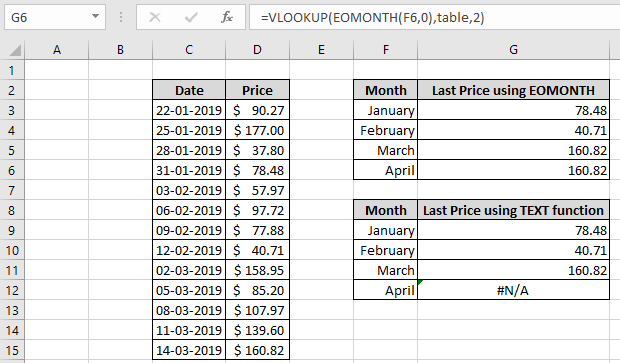
이 기사에서는 Excel에서 월별 마지막 항목을 얻는 방법을 배웁니다.
시나리오 :
데이터 세트로 작업 할 때 때로는 다른 기준에 따라 일부 결과를 추출해야합니다. 여기서 문제 기준은 값이 주어진 달에 해당하는 마지막 항목이어야한다는 것입니다. 문제는 두 가지 방식으로 해석 될 수 있습니다.
-
월별 열의 마지막 항목입니다. 열의 마지막 날짜 값 둘 사이의 차이점이 무엇인지 생각하고 있어야합니다. 차이점은 첫 번째 문제는 월 이름과 일치하는 열에서 마지막 항목을 추출하는 반면 두 번째 문제는 월말 날짜 값에서 가장 가까운 날짜 값을 추출한다는 것입니다. 우리는 두 가지 상황을 하나씩 이해할 것입니다. 먼저 우리는 월별로 마지막 항목을 얻는 방법을 고려할 것입니다.
Excel에서 월별로 열의 마지막 항목을 얻는 방법은 무엇입니까?
이를 위해`link : / excel-text-formulas-the-text-function-in-excel [TEXT function]`및`link : / lookup-formulas-excel-lookup-function [LOOKUP function]`을 사용합니다. . 여기서는 마지막 값에 대한 LOOKUP 함수 검색의 속성을 사용합니다. LOOKUP 함수는 3 개의 인수 조회 값, 조회 배열 및 결과 배열을 사용합니다. 따라서 조회 배열 인수를 1 / 조회 배열로 사용합니다.
자세한 내용은 아래 수식 구문을 참조하십시오.
수식 구문 :
|
= |
date : 데이터 값의 날짜 배열 : 데이터 월의 결과 배열 : 월 기준
예 :
이 모든 것들은 이해하기 어려울 수 있습니다. 예제에서이 공식을 사용하는 방법을 이해합시다. 여기에 날짜 및 가격 값이있는 데이터가 있습니다. 이를 위해 우리는 2019 년 1 월의 마지막 항목이 될 2019 년 1 월의 최신 항목이 필요합니다. 여기서 날짜 배열과 가격 배열의 경우 명명 된 범위를 사용했습니다.
공식 사용 :
설명 :
-
link : / excel-text-formulas-the-text-function-in-excel [TEXT](날짜, “mmyyyy”)
\ { “012019”인 텍스트 값으로 변환 한 후 “mmyyyy”형식의 값 배열을 반환합니다. “012019”; “012019”; “012019”; “022019”; “022019”; “022019”; “022019”; “032019”; “032019”; “032019”; “032019”; “032019”} *link : / excel-text-formulas-the-text-function-in-excel [TEXT](F9, “mmyyyy”)
조회 날짜 값인 “012019”를 변환 한 후 “mmyyyy”형식으로 날짜 값 (F9 셀)을 반환하며이 값은 위에 명시된 배열과 일치합니다.
-
1로 나누면 True 값의 배열은 1로, False 값은 # DIV / 0 오류로 변환됩니다. 그래서 우리는 반환 된 배열을 얻을 것입니다.
\{ 1 ; 1 ; 1 ; 1 ; # DIV / 0! ; # DIV / 0! ; # DIV / 0! ; # DIV / 0! ; # DIV / 0! ; # DIV / 0! ; # DIV / 0! ; # DIV / 0! ; # DIV / 0! } * 이제 LOOKUP 함수는 배열에서 찾을 수없는 값 2를 찾습니다. 따라서 마지막 1 값에 해당하는 항목을 반환합니다.
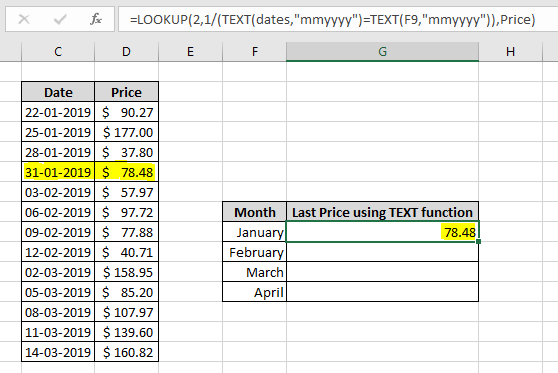
사용 된 이름 범위 날짜 : C3 : C15 가격 : D3 : D15 마지막 가격은 31-01-2019에 해당하는 78.48입니다. Ctrl + D를 사용하거나 셀의 오른쪽 하단 모서리에서 아래로 드래그하여 수식을 다른 셀에 복사합니다.
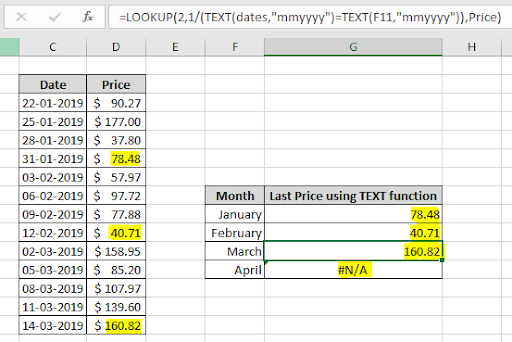
보시다시피 수식은 필요한 모든 값을 반환합니다. 조회 월 값이 날짜 항목과 일치하지 않으면 함수는 # N / A 오류를 반환합니다. 위의 예에서 날짜 항목은 정렬 된 방식입니다. 따라서 해당 월의 마지막 항목은 해당 월의 마지막 날짜 항목과 일치합니다.
이제 날짜 항목이 정렬되지 않은 경우 먼저 날짜 값을 정렬하고 위의 공식을 사용합니다.
Excel의 열에서 월별 마지막 날짜 항목을 얻는 방법은 무엇입니까?
이를 위해`link : / formulas-and-functions-introduction-of-vlookup-function [VLOOKUP]`을 사용합니다.
및`link : / excel-date-and-time-how-to-the-eomonth-function-in-excel [EOMONTH function]`. EOMONTH 함수는 월의 날짜 값을 사용하여 필요한 월의 마지막 날짜를 반환합니다. VLOOKUP 함수는 월의 마지막 날짜 또는 가장 가까운 이전 날짜를 찾아 해당 값에 해당하는 값을 반환합니다.
설명 :
-
link : / excel-date-and-time-how-to-the-eomonth-function-in-excel [EOMONTH]
(F3,0)은 같은 달의 마지막 날짜를 반환합니다. 같은 달의 날짜를 반환하는 데 사용되는 0 인수입니다.
-
이제 조회 값이 주어진 달의 마지막 날짜가됩니다.
-
이제 값은 테이블의 첫 번째 열에서 검색되고 마지막 날짜를 찾습니다. 찾은 경우 값에 해당하는 값을 반환하고 찾을 수없는 경우 검색 값에 가장 가까운 마지막 일치 결과를 반환하고 해당 결과를 반환합니다.
-
함수는 세 번째 인수가 2이므로 테이블의 두 번째 열에서 값을 반환합니다.
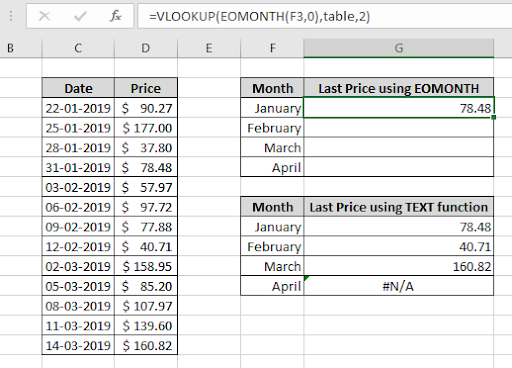
여기서 수식은 결과로 78.48을 반환합니다. 이제 단축키 Ctrl + D를 사용하거나 셀의 오른쪽 하단 모서리에서 아래로 드래그하여 수식을 다른 셀에 복사합니다.
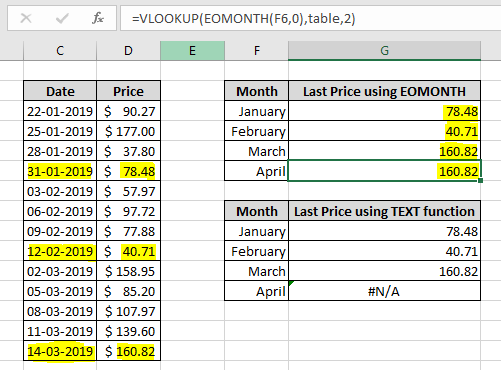
보시다시피 공식이 잘 작동합니다. 한 가지 문제가 있습니다. 4 월에 해당하는 마지막 날짜를 조회 할 때 테이블에 4 월 날짜 항목이 없기 때문에 함수는 3 월에 해당하는 값을 반환합니다. 이러한 결과를 포착해야합니다.
다음은 공식 사용에 관한 모든 관찰 참고 사항입니다.
참고 :
-
기사에 명시된 문제에 해당하는 공식을 사용하십시오. . VLOOKUP 및 LOOKUP 함수는 조회 값이 숫자이고 조회 배열에없는 경우 함수이며 조회 값보다 작은 가장 가까운 숫자에 해당하는 값만 반환합니다.
-
Excel은 날짜 값을 숫자로 저장합니다.
-
위에 언급 된 두 함수는 하나의 값만 반환합니다.
-
VLOOKUP 함수의 네 번째 인수를 0으로 사용하여 테이블의 조회 값과 정확히 일치하는 값을 가져옵니다.
Excel에서 월별 마지막 항목을 얻는 방법에 대한이 기사가 설명되기를 바랍니다. 여기에서 수식을 사용하여 표에서 값을 추출하는 방법에 대한 더 많은 문서를 찾아보세요. 블로그가 마음에 들면 Facebook에서 친구들과 공유하세요. 또한 Twitter와 Facebook에서 팔로우 할 수도 있습니다. 우리는 여러분의 의견을 듣고 싶습니다. 우리가 작업을 개선, 보완 또는 혁신하고 여러분을 위해 더 잘 만들 수있는 방법을 알려주십시오. [email protected]로 문의 해주세요
관련 기사 :
link : / lookup-formulas-find-the-last-row-with-mixed-data-in-excel [Excel에서 혼합 데이터가있는 마지막 행 찾기]: 동일한 배열의 숫자, 텍스트 또는 빈 셀 작업 . Excel에서 MATCH 함수를 사용하여 비어 있지 않은 셀이있는 마지막 행을 추출합니다.
link : / excel-date-time-formulas-finding-the-last-day-of-a-given-month [주어진 달의 마지막 날 찾기]: EOMONTH 함수는 다음 달의 마지막 날짜를 반환합니다. 주어진 날짜 값.
link : / tips-how-to-get-last-value-in-column [열의 마지막 값을 가져 오는 방법]: 대용량 데이터의 마지막 항목, CELL 및 INDEX 함수의 조합은 마지막 값을 반환합니다. 열 또는 데이터 목록.
link : / lookup-formulas-difference-with-the-last-non-blank-cell [Difference with the last non-blank-cell]: 목록의 마지막 값과 IF 및 LOOKUP을 사용하는 숫자로 대체 차이를 가져옵니다. Excel의 기능.
link : / lookup-formulas-find-the-last-row-of-data-in-excel [Excel에서 텍스트 값이있는 데이터의 마지막 행 찾기]: * 텍스트 값과 빈 셀의 배열에서 다음을 반환합니다. Excel에서 MATCH 및 REPT 함수를 사용하는 배열의 마지막 값.
link : / summing-excel-sumproduct-function [Excel에서 SUMPRODUCT 함수 사용 방법]: Excel에서 여러 배열의 해당 값을 곱한 후 SUM을 반환합니다.
link : / tips-excel-wildcards [Excel에서 와일드 카드 사용 방법]: Excel에서 와일드 카드를 사용하여 구문과 일치하는 셀에 대한 조회, 개수, 합계, 평균 및 더 많은 수학 연산.
인기 기사 :
link : / tips-if-condition-in-excel [Excel에서 IF 함수 사용 방법]: Excel의 IF 문은 조건을 확인하고 조건이 TRUE 인 경우 특정 값을 반환하거나 FALSE 인 경우 다른 특정 값을 반환합니다. .
link : / formulas-and-functions-introduction-of-vlookup-function [Excel에서 VLOOKUP 함수 사용 방법]: 다양한 범위의 값을 조회하는 데 사용되는 Excel에서 가장 많이 사용되는 인기 함수 중 하나입니다. 및 시트. link : / tips-countif-in-microsoft-excel [Excel에서 COUNTIF 함수 사용 방법]:이 놀라운 함수를 사용하여 조건으로 값을 계산합니다. 특정 값을 계산하기 위해 데이터를 필터링 할 필요가 없습니다. Countif 기능은 대시 보드를 준비하는 데 필수적입니다.
link : / excel-formula-and-function-excel-sumif-function [Excel에서 SUMIF 함수 사용 방법]: 대시 보드의 또 다른 필수 기능입니다. 이를 통해 특정 조건에 대한 값을 합산 할 수 있습니다.